胡咧咧部分
2022年的4月,本站住进了新家,从之前的廉价群租房,搬进了功能完善的ECS服务器。虽然是最小的户型,但获得了前所未有的自由。然而获得的是自由,失去的是钞票。又快到为阿里掏腰包的季节,突然接到客服一个电话,告诉我ECS只要99一年,还能以这个价格续一年。嘶,有点心动。
因为以前的活动要么是面对新用户的,要么第二年续费巨贵。再加上网站内容很多,搬来搬去很麻烦。但是这次两百块钱买两年,确实感觉折腾一下也是值得的。再加上阿里云客服姐姐说什么“会者不难”,“你的话很快就能迁好”等等让人蠢蠢欲动的话术。嗐,先买再说,大不了迁不过去,留下这个小服务器搭点别的东西玩。
在动手做之前,确实一直认为迁移是一个挺麻烦的工作。因为服务器得装系统,装完再装宝塔,然后宝塔一通设置,再装CMS、数据库,又是一顿折腾,想想就麻烦。当然整站迁移,是有一些简单的办法提供的,比如wordpress有迁移的插件,可以将内容打包好,在新站的wordpress安装插件后恢复,这样可以省去一些配置wordpress的工作。宝塔面板也有迁移软件提供,只要在两边服务器配置好相同的环境,再进行一点点点点点操作,就可以整个宝塔迁移过去。看了看教程,还是很麻烦。如果能把现在ECS的内容直接放到新ECS里,那就省事了。
查了查,确实有这个途径,ECS在安装系统时是将官方镜像恢复到硬盘上实现快速安装,而ECS也提供了制作镜像的方法。实现过程像极了小时候用ghost装XP系统。这种迁移方式的相关资料还挺多,但都不详细,对我这种突然上手的人不太友好,不过摸索一下发现也不难。惯例,为了节省以后的摸索时间,在这里小小的记录一下。
开始动手
这种迁移方式适合同账号或不同账号之间,阿里云ECS云服务器的整体迁移。
1. 首先准备两个服务器,需要迁移的老服务器和需要迁移至的新服务器,如图是同账号下的两个实例。在老服务器的右侧点击三个小点,选择“创建自定义镜像”。
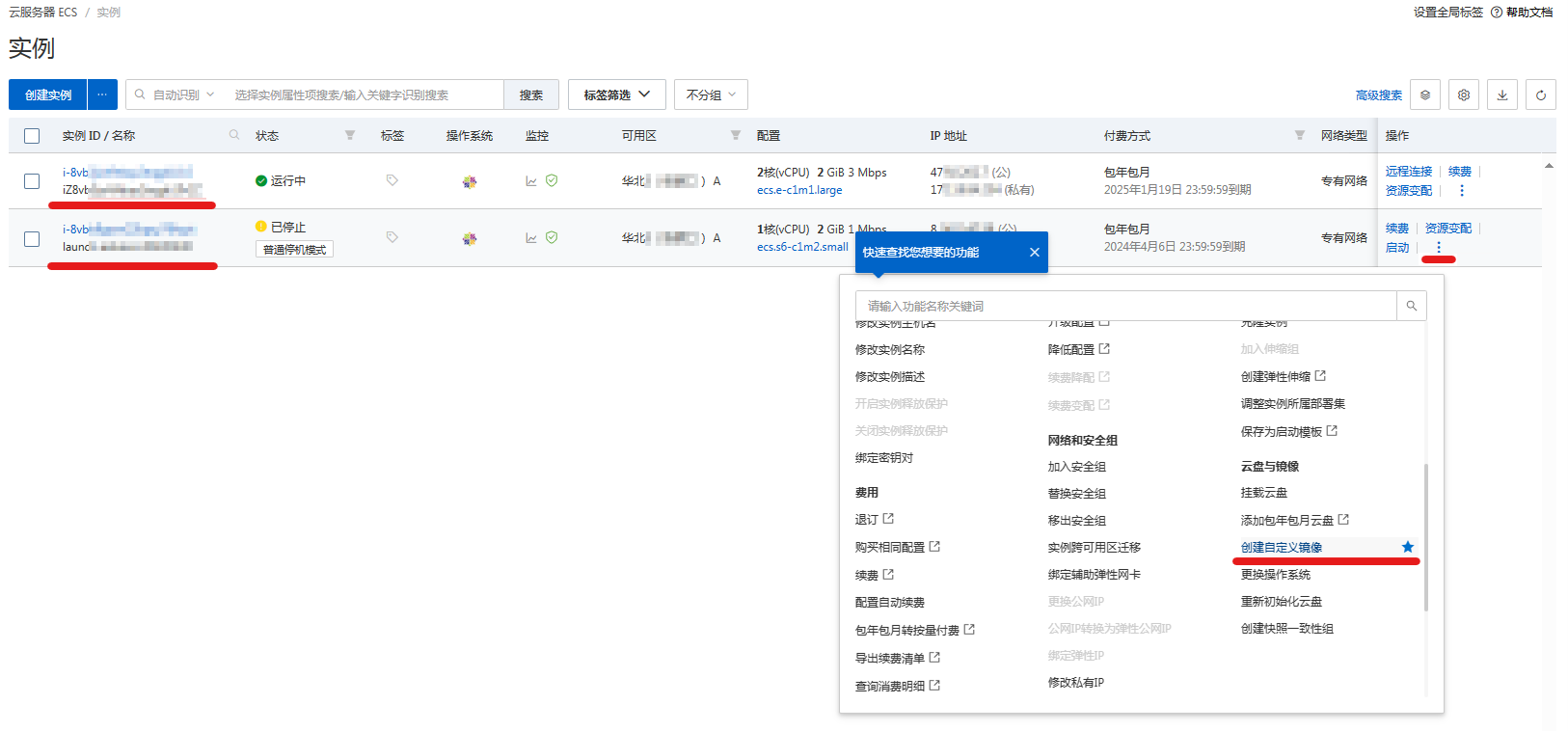
2. 等待创建完成,状态变为可用,点击右上角导入镜像下的服务器迁移。如果是不同账号之间的迁移,点击右侧共享镜像,将镜像共享给新账号,在新账号里复制此镜像到新账号中。不同账号之间的迁移只多这样一个步骤,后续步骤相同。打开镜像页面(位于左侧实例与镜像),点击右上角导入镜像下的服务器迁移。
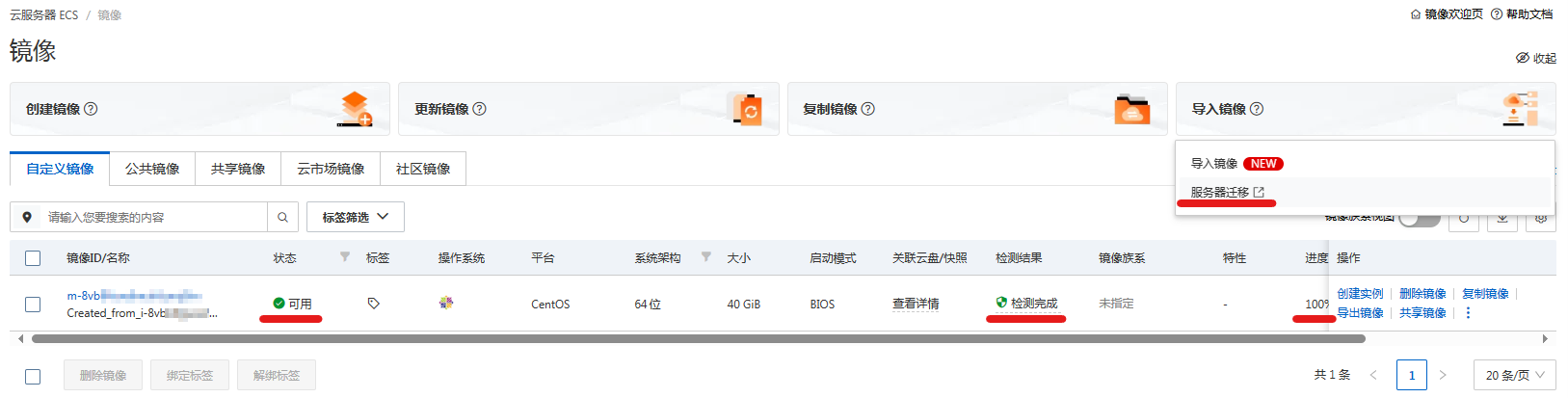
3. 点击新页面右上角的“迁移向导”,选择“将本账号的云服务器进行操作系统迁移升级”。

4. 在导入迁移源中选择立即导入。
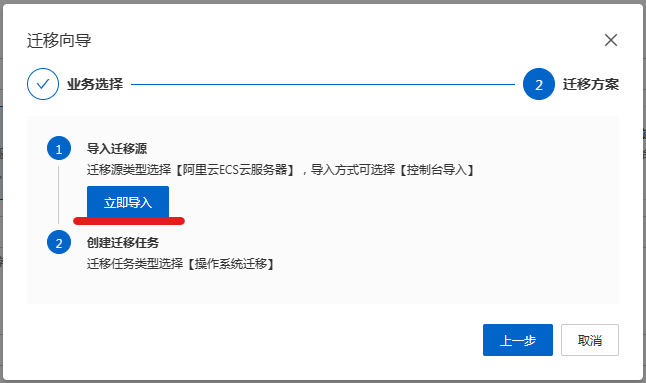
5. 如图中所示选择,迁移源为“阿里云ECS云服务器”,导入方式选“控制台导入”,地域选择老服务器所在地域,我的两个实例都在一个地域,所以都显示出来了。勾选老服务器后点击导入。
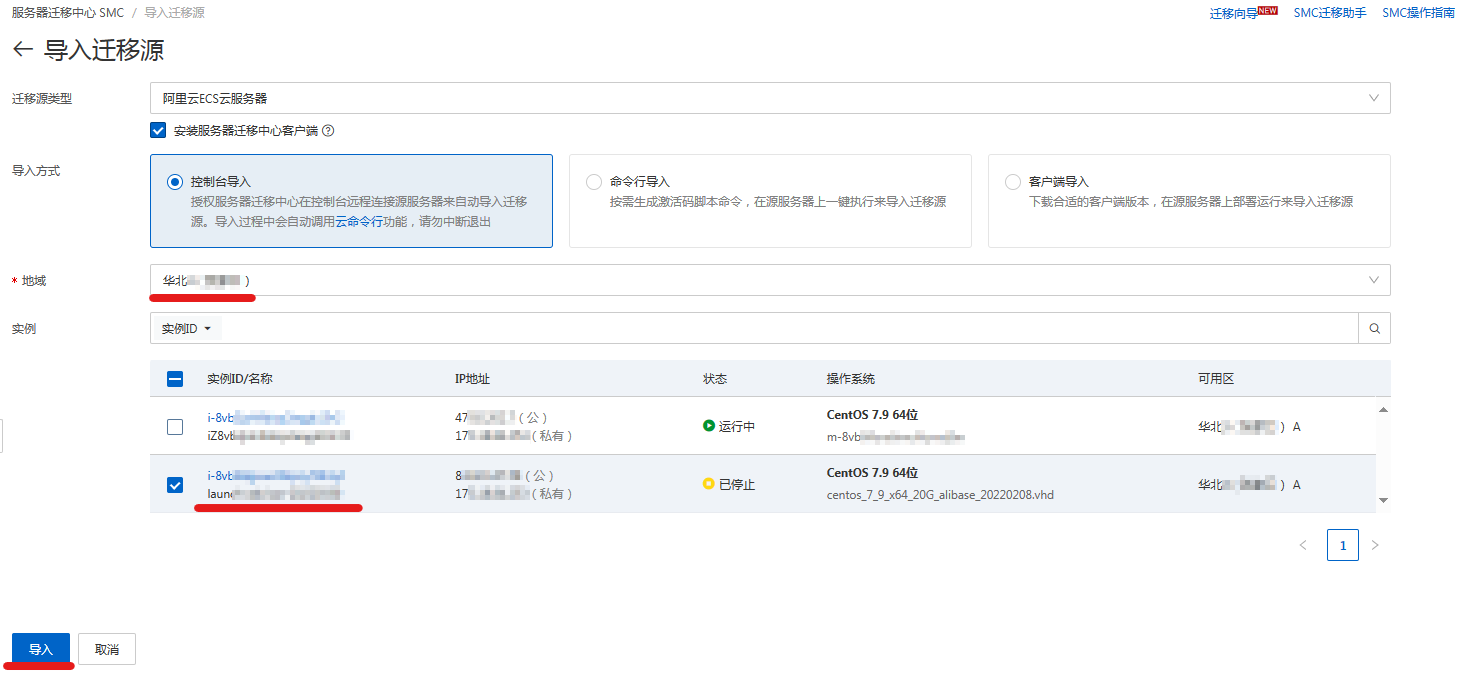
6. 导入后自动跳转至迁移源页面,等待迁移状态由导入中变为在线即可。
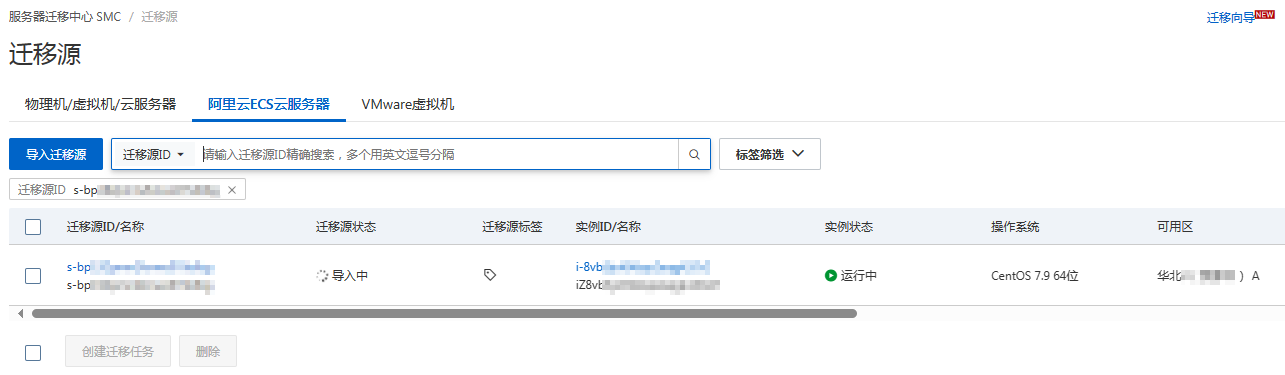
7. 回到实例页面,将新服务器停止运行,然后同第一步位置,在新服务器下点击“更换操作系统”。
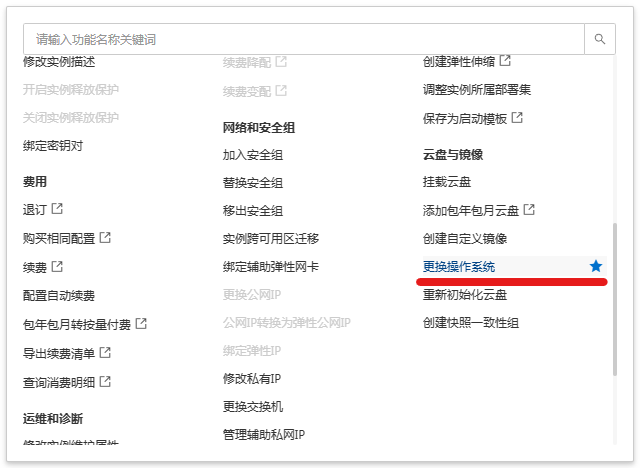
8. 选择“更换系统盘”,勾选注意事项,点击继续。此处注意事项是指重装系统之后原来的数据会丢失,因为我的新服务器里是空的,也没什么好丢的,如果原来有数据,则需要做好备份。
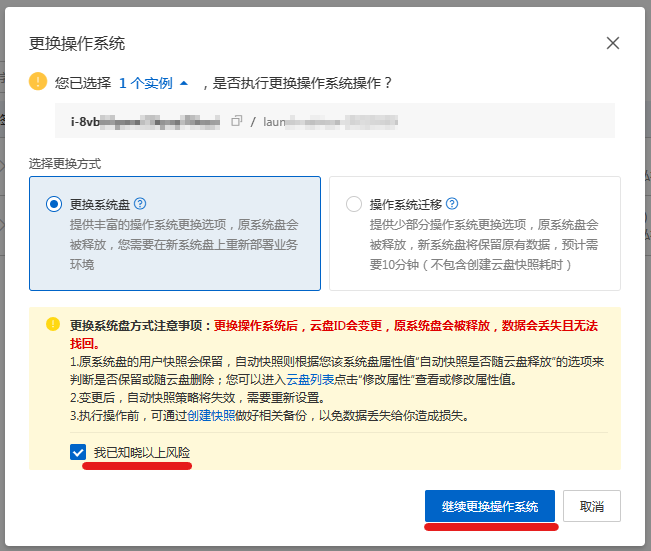
9. 在更改的页面,仔细确认服务器是新服务器,镜像选择“自定义镜像”,选择刚才创建的源,下方安全设置需要密钥对,点击蓝色小字“创建密钥对”,创建一个新的密钥对。
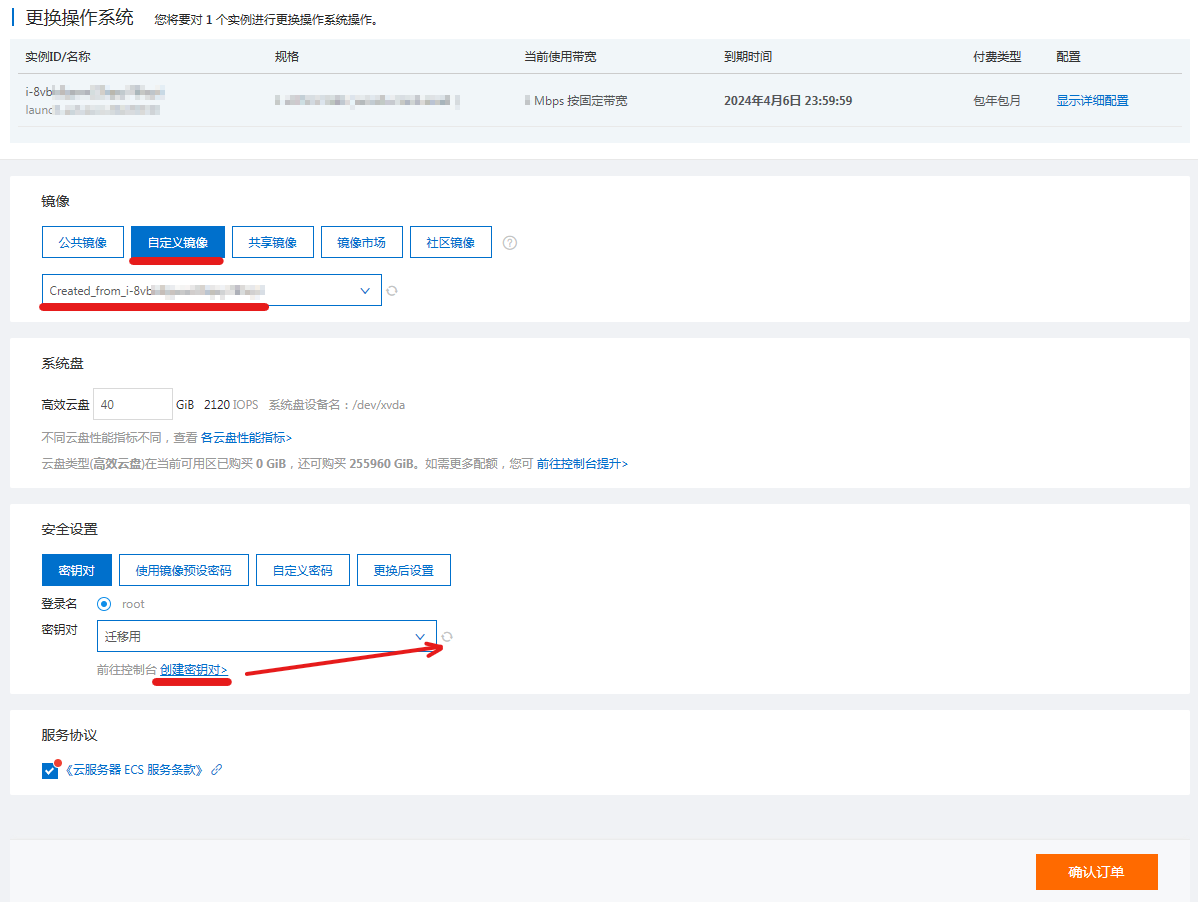
10. 在新页面电机“创建密钥对”,名称随便写,资源组选默认,点击确定。然后回到上一步页面,点击密钥对右侧的小刷新按钮,选择创建好的密钥对,勾选服务协议,点击确认订单。
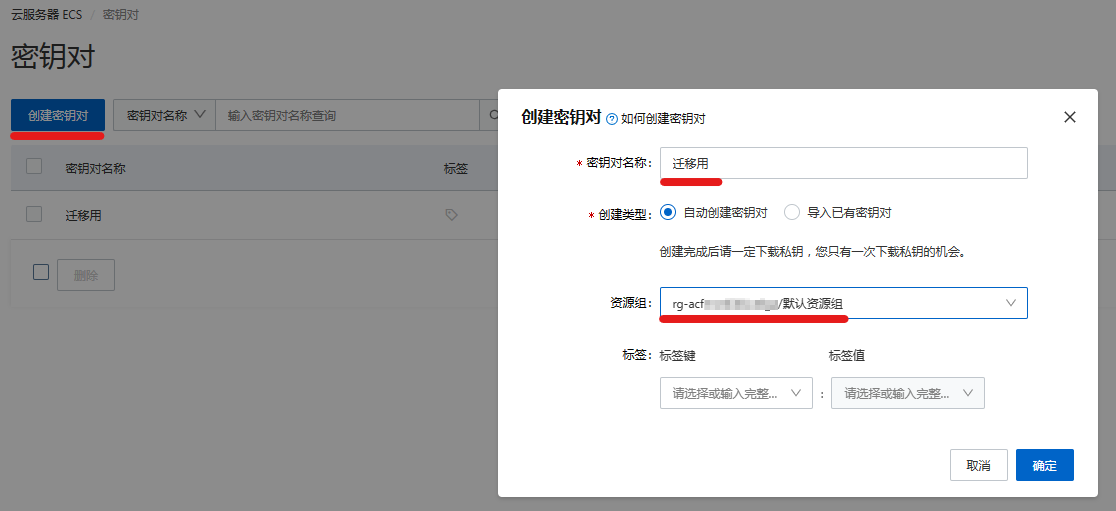
片刻之后操作系统更换完毕,老服务器上的内容就全部迁移至新服务器了。将域名解析至新服务器IP,就全部大功告成。宝塔面板的入口地址直接换成新IP,登录信息与以前完全一致。因为前后都是阿里云的ECS,所以个人站点在更换服务器之后不需要更改备案信息。改完之后,记得把CDN的源站IP改过来就好了。


我这虚拟主机都要时不时折腾一下
我之前也用了好久的虚机,后来就越折腾越起劲了
我的也快到期了,到时候又是麻烦事,蛋疼!
生命在于折腾
∵懒得迁移∴马内-10086
曾经我也很懒,但钱包表示不满
又くんならきっとできるよ—🥺💮
黑桑日本语本当上手